Versionshinweise zu Microsoft Mixed Reality Toolkit 2.5
Wichtig
Es gibt ein bekanntes Compilerproblem, das sich auf Anwendungen auswirkt, die für Microsoft HoloLens 2 mit ARM64 erstellt wurden. Dieses Problem wird behoben, indem Visual Studio 2019 auf Version 16.8 oder höher aktualisiert wird. Wenn Sie Visual Studio nicht aktualisieren können, importieren Sie das com.microsoft.mixedreality.toolkit.tools Paket, um eine Problemumgehung anzuwenden.
Neuerungen in Version 2.5.4
Behebt einen Fehler mit Oculus-Integration bei Verwendung von UPM
Bei Verwendung von UPM sind die Prefabs für OculusXRSDKDeviceManagerProfile beim Start immer auf None festgelegt. In diesem Release wird die Geräte-Manager so konfiguriert, dass beim Start auf einen funktionierenden Satz von Prefabs verweist.
Behebt ein Problem mit OpenXR über UPM
Behebt ein Problem, bei dem die OpenXR-Anbieter standardmäßig nicht dem link.xml hinzugefügt wurden, wodurch neue Projekte nicht auf dem Gerät ausgeführt werden konnten, wenn OpenXR und MRTK über den Paket-Manager von Unity verwendet wurden. Vorhandene Projekte, die aktualisiert werden, müssen dies weiterhin manuell hinzugefügt werden.
Neuerungen in Version 2.5.3
Behebt eine Regression mit Oculus, die in Version 2.5.2 eingeführt wurde.
In Version 2.5.2 wurde ein Buildproblem bei der Integration des Oculus SDK eingeführt. Mit dieser Version wird dieses Problem wiederhergestellt.
Neuerungen in Version 2.5.2
Hinzufügen von Unterstützung für OpenXR
Die anfängliche Unterstützung für das OpenXR-Vorschaupaket von Unity und das Mixed Reality OpenXR-Paket von Microsoft wurde hinzugefügt. Weitere Informationen finden Sie auf der Seite zu den ersten Schritten für MRTK/XRSDK, im Forumbeitrag von Unity oder in der Microsoft-Dokumentation .
Wichtig
OpenXR in Unity wird nur unter Unity 2020.3 und höher unterstützt. Außerdem werden nur x64-, ARM- und ARM64-Builds unterstützt.
Fehler bei der Begrenzungsvisualisierung behoben
Begrenzungsvisualisierungen, z. B. Boden oder Wände, werden nun entsprechend dem Begrenzungsprofil ordnungsgemäß konfiguriert und zur Laufzeit sichtbar.
MSBuild für Unity-Unterstützung
Die Unterstützung für MSBuild für Unity wurde ab Version 2.5.2 entfernt, um den neuen Paketleitfaden von Unity zu entsprechen.
Neuerungen in Version 2.5.1
Behobene Paketabhängigkeitsfehler
Dieses Release behebt falsche Dateiabhängigkeiten zwischen Paketen (z. B. Dateien in Standardressourcen, die nicht mehr fälschlicherweise auf Dateien in Foundation verweisen). Version 2.5.1 fügt auch eine explizite Abhängigkeit von Text Mesh Pro hinzu.
In Assets/MRTK/Shader kopierte Standardressourcen-Paketshader
Wenn das Standardressourcenpaket über UPM installiert wird, werden die Shader in den Ordner Assets/MRTK/Shaders kopiert, damit sie nicht mehr unveränderlich sind. Dadurch wird das Problem behoben, dass Shader für die Universelle Renderpipeline (URP) aktualisiert wurden, die das Legacyverhalten beim nächsten Laden des Projekts zurücksetzen.
Fixierter Teleportcursor, der an den Händen haften bleibt
Dieses Release behebt ein Problem , bei dem der Teleportzielcursor an Handvisuals haften kann.
Neuerungen in Version 2.5.0
Unterstützung des Unity-Paket-Managers (UPM)
Das Mixed Reality Toolkit kann jetzt mit dem Unity-Paket-Manager verwaltet werden.
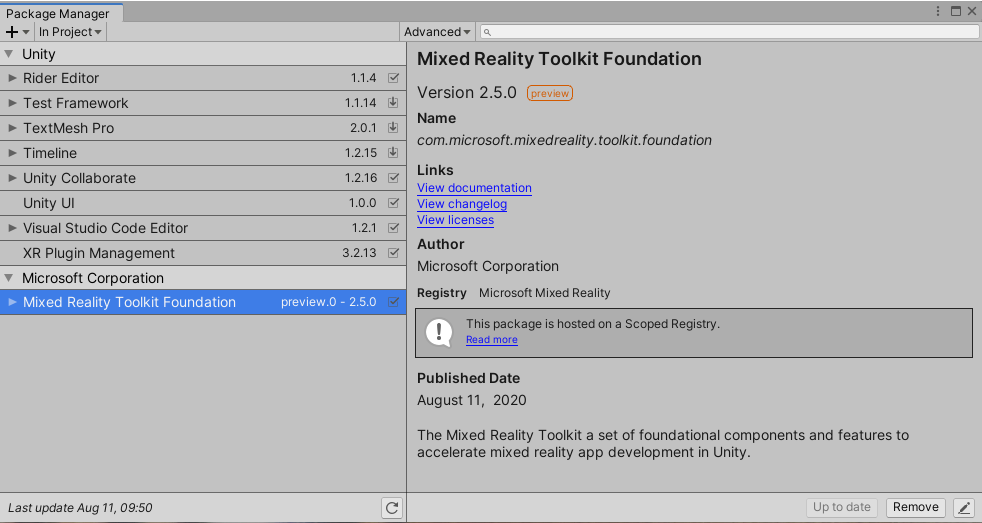
Hinweis
Es sind einige manuelle Schritte erforderlich, um die MRTK-UPM-Pakete zu importieren. Weitere Informationen finden Sie unter Mixed Reality Toolkit und Unity-Paket-Manager.
Oculus Quest XR SDK-Unterstützung
MRTK unterstützt jetzt die Ausführung von Oculus Quest-Headsets und -Controllern mithilfe der nativen XR SDK-Pipeline. Das Handtracking wird auch mit dem Oculus Integration Unity-Paket unterstützt, dank Eric Provenchers Arbeit an MRTK-Quest!
Anweisungen zum Bereitstellen Ihres Geräts in Oculus Quest mithilfe der neuen Pipeline finden Sie im Oculus Quest-Setuphandbuch.
Scrolling-Objektsammlung
Die MRTK-UX-Komponente wurde von einem experimentellen Feature aktualisiert und bietet mehr Freiheit beim Layouten von 3D-Inhalten unterschiedlicher Größe mit zusätzlicher Unterstützung für Objekte, die keine Collider angefügt haben. Außerdem wurde eine neue Option zum Deaktivieren der Inhaltsmaskierung hinzugefügt, die die Prototyperstellung erleichtert.
Weitere Informationen finden Sie unter Scrolling Object Collection( Scrolling Object Collection ).

Teleportzeigeranimation, -handhabung und -soundverbesserungen
Der Teleportzeiger verfügt jetzt über verbesserte Animationen und Audiofeedback. Wir haben auch die Handhabung des Teleportzeigers verbessert, sodass er beim Übergang vom Zeigen auf nahe gelegene Oberflächen zu weiter entfernten Oberflächen glatter behandelt wird.
Eingabesimulationsspickzettel
Die HandInteractionExamples-Szene verfügt jetzt über eine konfigurierbare Verknüpfung zum Anzeigen einer Hilfeseite für die Eingabesimulation.
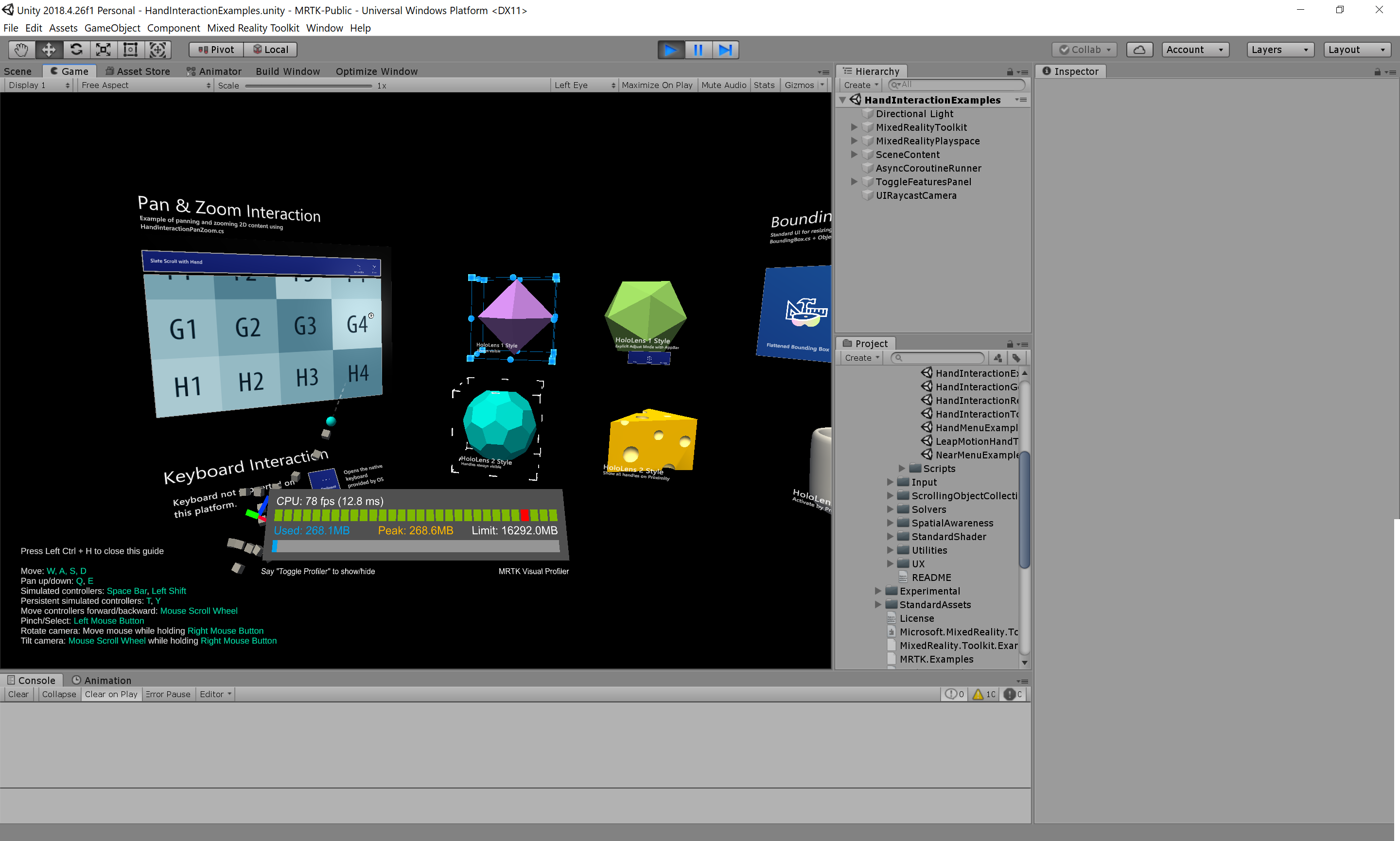
Eingabesimulation Blick mit Maus
Benutzer können jetzt die Maus zum Simulieren von Eyetracking verwenden. Sehen Sie sich das Eye Simulation Mode Feld im Eingabesimulationsprofil an, und legen Sie es auf Maus fest. Dadurch wird das vorherige Simulate Eye Position Feld ersetzt.

Eingabesimulations-Motion-Controller im Editor-Wiedergabemodus
Benutzer können jetzt motion controller genau wie Hände im Editor-Wiedergabemodus simulieren. Die Trigger-, Grab- und Menüschaltflächen werden derzeit unterstützt.
Konischer Greifzeiger
Greifzeiger können jetzt so konfiguriert werden, dass sie Objekte in der Nähe mithilfe eines Kegels vom Greifpunkt statt einer Kugel abfragen. Dies ähnelt eher dem Verhalten der Standardschnittstelle HoloLens 2, die mithilfe eines Kegels nach Objekten in der Nähe abfragt. Das DefaultHoloLens2InputSystemProfile wurde ebenfalls angepasst, um das neue ConicalGrabPointerzu verwenden.

TestUtilities-Paket
Es gibt jetzt ein Paket (Microsoft.MixedReality.Toolkit.Unity.TestUtilities.2.5.0.unitypackage), das die PlayMode- und TestMode-Testinfrastruktur enthält, die MRTK zum Erstellen von End-to-End-Tests verwendet. Diese Infrastruktur war für das MRTK-Team selbst äußerst praktisch, und wir freuen uns, dass die Verbraucher diese nutzen, um ihre eigenen Projekte mit Testabdeckung zu versehen.
Der folgende Code zeigt, wie Sie eine Testhand erstellen, sie an einer bestimmten Stelle anzeigen, verschieben und dann zusammendrücken und öffnen.
TestHand leftHand = new TestHand(Handedness.Left);
yield return leftHand.Show(new Vector3(-0.1f, -0.1f, 0.5f));
yield return leftHand.SetGesture(ArticulatedHandPose.GestureId.Pinch);
yield return leftHand.Move(new Vector3(0.2f, 0.2f, 0));
yield return leftHand.SetGesture(ArticulatedHandPose.GestureId.Open);
Anweisungen zum Schreiben eines Tests mit diesen TestUtilities finden Sie in diesem Abschnitt zum Schreiben von Tests.
Beispiele für vorhandene Tests, die diese Infrastruktur verwenden, finden Sie unter PlayModeTests von MRTK.
Unterstützung für die Leap Motion 4.5.1 Unity-Module
Unterstützung für die Leap Motion Unity Modules Version 4.5.1 wurde hinzugefügt, und die Unterstützung für die 4.4.0-Ressourcen wurde entfernt. Die aktuellen unterstützten Versionen der Leap Motion Unity-Module sind 4.5.0 und 4.5.1.
Es gibt auch einen zusätzlichen Schritt für die anfängliche Leap Motion-Integration. Weitere Informationen finden Sie unter Konfigurieren des Leap Motion Hand Tracking in MRTK .
Spatial Awareness Mesh Observer kümmert sich besser um die Anpassung von Materialien
Mit dieser Version haben die Windows Mixed Reality Spatial Mesh Observer Komponenten und die Generic XR SDK Spatial Mesh Observer Visuelle Materialbehandlung verbessert. Materialien werden nun beibehalten, wenn ein Gitter vom Beobachter aktualisiert wurde, wobei sie zuvor wie im Profil konfiguriert auf das Standardmäßige VisibleMaterial zurückgesetzt wurden.
Dadurch können Entwickler das Gittermaterial ändern und die Änderungen nicht unerwartet überschreiben lassen.
Link.xml im Ordner MixedRealityToolkit.Generated erstellt
Mit der Einführung von Unity Package Manager MRTK schreibt MRTK jetzt eine link.xml Datei in den Assets/MixedRealityToolkit.Generated Ordner, sofern keine vorhanden ist. Es wird empfohlen, diese Datei (und link.xml.meta) zur Quellcodeverwaltung hinzuzufügen. Link.xml wird verwendet, um die Strippingfunktion für verwalteten Code des Unity-Linkers zu beeinflussen.
Weitere Informationen zur MRTK-link.xml-Datei finden Sie im Artikel MRTK und Managed Code Stripping .
Unity 2019.3 und höher: MRTK-Konfigurationsdialogfeld versucht nicht mehr, Legacy-XR-Unterstützung zu aktivieren
Um potenzielle Konflikte bei der Verwendung der XR-Plattform von Unity zu vermeiden, wurde die Option zum Aktivieren der Legacy-XR-Unterstützung aus dem MRTK-Konfigurationsdialogfeld entfernt. Bei Bedarf kann die Unterstützung von Legacy-XR in Unity 2019 mithilfe vonProjekteinstellungen>bearbeiten>Player>XR Settings>Virtual Reality Supported aktiviert werden.
Reduzierung des InitializeOnLoad-Mehraufwands
Wir haben gearbeitet, um den Arbeitsaufwand zu reduzieren, der in InitializeOnLoad-Handlern ausgeführt wird, was zu Verbesserungen der Geschwindigkeit der Inneren Schleifenentwicklung führen sollte. InitializeOnLoad-Handler werden jedes Mal ausgeführt, wenn ein Skript kompiliert wird, vor dem Wechsel in den Wiedergabemodus und auch beim Starten des Editors. Diese Handler werden jetzt in weitaus weniger Fällen ausgeführt, was zu allgemeinen Verbesserungen der Unity-Reaktionsfähigkeit führt.
In einigen Fällen gab es einen Kompromiss, der gemacht werden musste:
- Den zusätzlichen Integrationsschritt finden Sie unter Leap Motion Hand Tracking-Konfiguration .
- Für Diejenigen, die ARFoundation verwenden, gibt es jetzt einen zusätzlichen manuellen Schritt in den ersten Schritten. Die neuen Schritte finden Sie unter ARFoundation .
- Für diejenigen, die Holographic Remoting mit der XR-Legacypipeline auf HoloLens 2 verwenden, müssen Sie jetzt einen manuellen Schritt ausführen.
Begrenzungssteuerelement gestaffelt
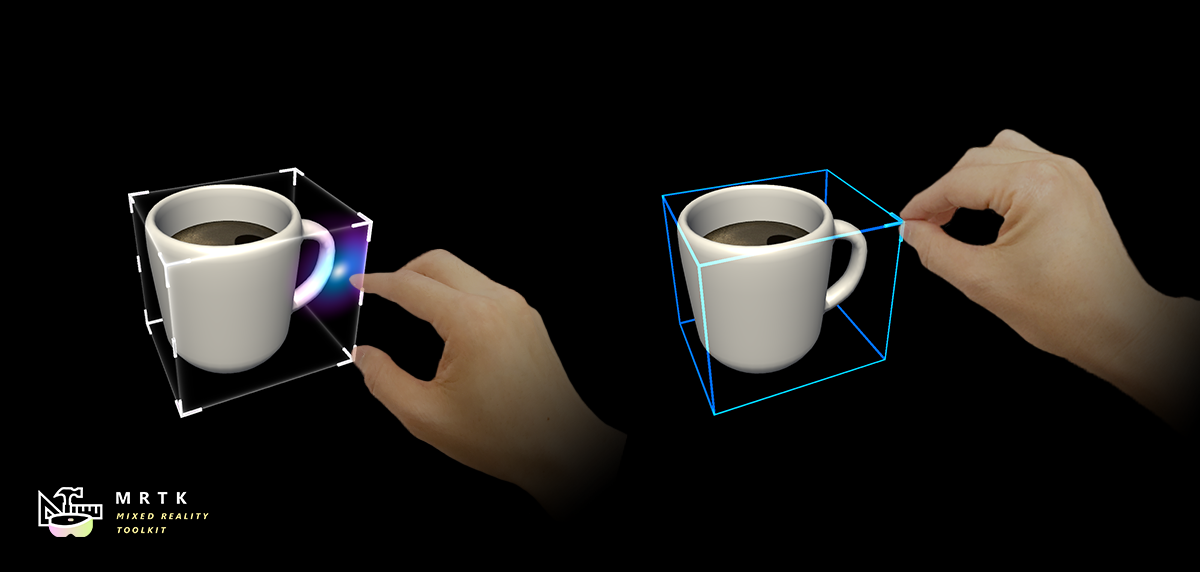
Die Begrenzungssteuerung wurde aus dem experimentellen Bereich heraus gestaffelt und bietet eine Reihe neuer Features und Tonnen von Fehlerbehebungen. Hier eine Liste der Highlights dieses Updates:
- Eigenschaften werden in Konfigurationen unterteilt, was das Einrichten von Begrenzungssteuerelementen erleichtert.
- Konfigurationen können über skriptfähige Objekte freigegeben werden.
- Jede Eigenschaft/skriptfähige Eigenschaft ist laufzeitkonfigurierbar
- Die begrenzungs-Steuerelement-Rig wird bei Eigenschaftsänderungen nicht mehr neu erstellt.
- Unterstützung für Übersetzungshandles
- vollständige Einschränkungsunterstützung durch Einschränkungs-Manager
- Elastics-Systemintegration (experimentell)
Der alte Begrenzungsrahmen ist jetzt veraltet, und vorhandene Spielobjekte mithilfe des Begrenzungsrahmens können mithilfe des Migrationstools oder des Begrenzungsrahmeninspektors aktualisiert werden.
Einschränkungs-Manager-Komponente
Einschränkungen können jetzt sowohl vom Begrenzungssteuerelement als auch vom Objektmanipulator über die neue Einschränkungs-Manager-Komponente verwendet werden. Beide Komponenten erstellen standardmäßig einen Einschränkungs-Manager und verarbeiten alle angefügten Einschränkungen automatisch.
Zusätzlich zum automatischen Verhaltenseinschränkungs-Manager ist auch ein manueller Modus verfügbar, in dem Benutzer entscheiden können, welche Einschränkung verarbeitet werden soll. Aus diesem Grund hat sich die Art und Weise, wie wir Einschränkungen im Eigenschafteninspektor anzeigen, etwas geändert.
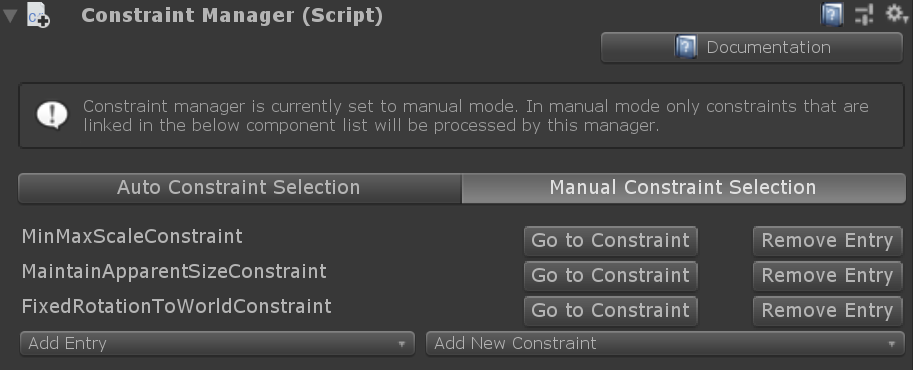
Die Einschränkungen, die auf die Komponente angewendet werden, werden jetzt als Liste in der Einschränkungs-Manager-Komponente angezeigt, während die Komponente, die den Einschränkungs-Manager (entweder Begrenzungssteuerelement oder Objektmanipulator) verwendet, jetzt den ausgewählten Einschränkungs-Manager und Modus (automatisch oder manuell) anzeigt. Weitere Informationen finden Sie im Abschnitt zum Einschränkungs-Manager in unserer Dokumentation.
HoloLens 2-Schaltflächen-Materialupdate
Aktualisiert HoloLens 2 Vorderkorbmaterial der Schaltfläche, um die schwarze Farbe in MRC zu entfernen.

Beschreibungsbereichsaktualisierung, verschiebbare Beispielszene
Der Beschreibungsbereich wurde aktualisiert. (SceneDescriptionPanelRev.prefab) Das neue Design bietet eine greifbare obere Leiste, mit der der Benutzer die gesamte Szene anpassen/verschieben kann.

Visualisierung des räumlichen Gitters – Puls beim Luftzapfen
Das Beispiel für den Pulseshader für das räumliche Gitter wurde aktualisiert, um dem Shellverhalten HoloLens 2 zu entsprechen.

Elastisches System (experimentell)

MRTK verfügt jetzt über ein elastisches Simulationssystem , das eine Vielzahl von erweiterbaren und flexiblen Unterklassen umfasst und Bindungen für 4-dimensionale Quaternionsfedern, 3-dimensionale Volumenfedern und einfache lineare Federsysteme bietet.
Derzeit können die folgenden MRTK-Komponenten, die den Elastics-Manager unterstützen, elastische Funktionen nutzen:
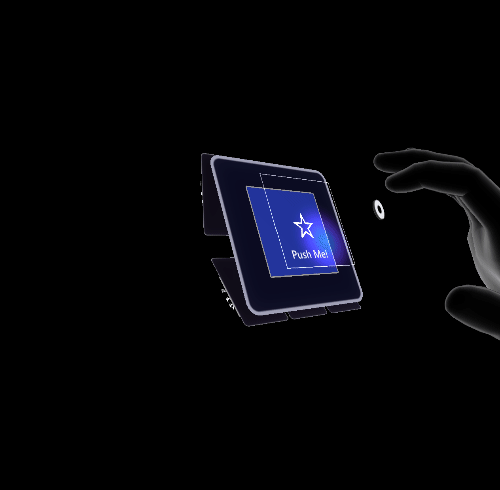
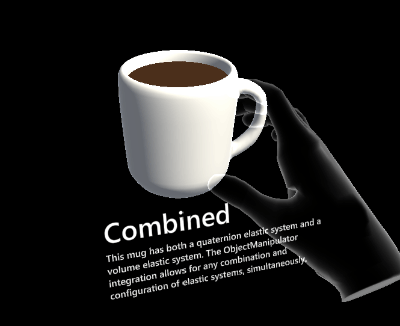
Joystick (experimentell)
Ein Beispiel für eine Joystick-Schnittstelle, die ein großes Zielobjekt steuern kann.

Farbauswahl (experimentell)
Ein experimentelles Steuerelement, das das Ändern der Materialfarben für jedes Objekt zur Laufzeit erleichtert.


Aktuelle Änderungen
Änderungen an Assemblydefinitionsdateien
Einige asmdef-Dateien wurden geändert und unterstützen jetzt nur Noch Unity 2018.4.13f1 oder höher. Kompilierungsfehler werden beim Aktualisieren auf MRTK 2.5 in früheren Versionen von Unity angezeigt. Dies kann behoben werden, indem Sie im Projektfenster zu Assets\MRTK\Providers\XRSDK\Microsoft.MixedReality.Toolkit.Providers.XRSDK.asmdef wechseln und den fehlenden Verweis im Inspektor entfernen. Wiederholen Sie diese Schritte mit Assets\MRTK\Providers\Oculus\XRSDK\Microsoft.MixedReality.Toolkit.Providers.XRSDK.Oculus.asmdef und Assets\MRTK\Providers\WindowsMixedReality\XRSDK\Microsoft.MixedReality.Toolkit.Providers.XRSDK.WMR.asmdef. Beachten Sie, dass Sie die Änderungen rückgängig machen müssen, indem Sie diese drei asmdef-Dateien durch originale (d. h. unveränderte) Dateien ersetzen, wenn Sie ein Upgrade auf Unity 2019 durchführen.
IMixedRealityPointerMediator
Diese Schnittstelle wurde aktualisiert, um eine neue Funktion zu erhalten:
void SetPointerPreferences(IPointerPreferences pointerPreferences);
Wenn Sie über einen benutzerdefinierten Zeigermediator verfügen, der keine Unterklasse DefaultPointerMediator aufweist, müssen Sie diese neue Funktion implementieren. Weitere Informationen dazu, warum dies hinzugefügt wurde, finden Sie in diesem Problem . Dies wurde hinzugefügt, um sicherzustellen, dass Zeigereinstellungen explizit an den Mediator übergeben werden, anstatt dies implizit basierend auf dem Vorhandensein eines Konstruktors zu tun, der ein IPointerPreferences verwendet.
Rest-/Geräteportal-API
Die UseSSL statische Eigenschaft wurde von Rest in DevicePortalverschoben.
Wenn Sie dies zuvor getan haben...
Rest.UseSSL = true
Tun Sie dies jetzt...
DevicePortal.UseSSL = true
Link.xml
Wenn eine Anwendung zuvor die NuGet-Verteilung des MRTK verwendet hat, wurde die link.xml Datei aus dem Foundation-Paket entfernt. Wenn Sie das Projekt einmal in Unity öffnen, wird eine Standarddatei link.xml in Assets/MixedRealityToolkit.Generatederstellt, um Codekonservierungsregeln wiederherzustellen. Es wird empfohlen, diese Datei (und link.xml.meta) zur Quellcodeverwaltung hinzuzufügen.
Transformieren von Einschränkungsänderungen
Die TargetTransform-Eigenschaft wurde als veraltet markiert, da sie nicht vom Einschränkungssystem verwendet wurde. Die Einschränkungslogik basiert auf der Transformation, die in die Methoden Initialize und Apply übergeben wurde. Abgeleitete Benutzereinschränkungen, die auf dieser Eigenschaft basieren, können targetTransform in ihrer Implementierung zwischenspeichern, indem sie die Transformation der Einschränkungskomponente speichern, um das gleiche Verhalten zu erzielen.
Der gespeicherte Erste-Welt-Pose-Datentyp worldPoseOnManipulationStart wurde von MixedRealityPose in MixedRealityTransform geändert, der den lokalen Skalierungswert des bearbeiteten Objekts enthält. Mit dieser Änderung müssen keine anfänglichen Skalierungswerte mehr separat zwischengespeichert werden.
Neue Eigenschaft in IMixedRealityDictationSystem
Der IMixedRealityDictationSystem-Schnittstelle wurde eine neue Eigenschaft AudioClip hinzugefügt. Die AudioClip -Eigenschaft ermöglicht den Zugriff auf den Audioclip, der der aktuellen Diktiersitzung zugeordnet ist. Benutzer müssen die -Eigenschaft in ihren Skripts implementieren, die die -Schnittstelle implementieren.
Servicefassaden werden heruntergefahren
Dienstleistungsfassaden werden in Version 2.5 abgeschaltet. Dieses Feature wurde ursprünglich hinzugefügt, um die Konfiguration der MRTK-Profile zu vereinfachen (durch das Erstellen gefälschter GameObjects in der Szene, die die einzelnen MRTK-Dienste darstellten). Auf lange Sicht möchten wir das Erstellen gefälschter In-Game-Objekte vermeiden und versuchen, sie synchron zu halten (da Datensynchronisierungs- und "Source of Truth"-Probleme notorisch schwierig zu skalieren und richtig zu sein sind).
In Version 2.5 werden die Servicefassadenhandler beibehalten, um sicherzustellen, dass das Upgrade des Projekts reibungslos verläuft. Alle fassaden, die im Projekt vorhanden sind, werden vom Dienstfassadenhandler gelöscht, um sicherzustellen, dass in Version 2.5 geöffnete Szenen automatisch behoben werden.
Der verbleibende Code, der der Dienstfassadenfunktion zugeordnet ist, wird in einer zukünftigen Version entfernt.
Hinzufügen von Motion Controller zum Eingabesimulationsdienst
Die Motion Controller-Simulation wird jetzt im Editor-Wiedergabemodus neben der vorhandenen Handsimulation angeboten. Um diese Änderung zu ermöglichen, sind viele aktuelle Funktionen/Felder/Eigenschaften jetzt als veraltet markiert, wobei InputSimulationService.cs die wichtigsten Änderungen vorgenommen werden.MixedRealityInputSimulationProfile.cs Die Logik und das Verhalten des relevanten Codes bleiben weitgehend gleich, und die Mehrheit der veralteten Funktionen usw. stehen im Zusammenhang mit dem Ersetzen des Verweises auf "hand" durch den allgemeineren Begriff "Controller" (z. B. von DefaultHandSimulationMode zu DefaultControllerSimulationMode). Neben dem Abrufen neuer Namen wird der Rückgabetyp bestimmter neuer Funktionen aktualisiert, um der Namens-/Verhaltensänderung zu entsprechen (z. B. GetControllerDevice basierend auf dem ursprünglichen GetHandDevice jetzt anstelle BaseController von SimulatedHand).
IInputSimulationService verfügt jetzt über neue Eigenschaften MotionControllerDataLeft und MotionControllerDataRight. MixedRealityInputSimulationProfile enthält jetzt neue Felder für die Tastaturzuordnung bestimmter Motion Controller-Schaltflächen.
Bekannte Probleme
CameraCache kann beim Herunterfahren eine neue Kamera erstellen
In einigen Situationen (z. B. bei Verwendung des LeapMotion-Anbieters im Unity-Editor) ist es möglich, dass CameraCache die MainCamera beim Herunterfahren neu erstellt. Weitere Informationen finden Sie in diesem Problem .
FileNotFoundException, wenn Beispiele über den Unity-Paket-Manager importiert werden
Abhängig von der Länge des Projektpfads generiert der Import von Beispielen über den Unity-Paket-Manager möglicherweise FileNotFoundException-Meldungen in der Unity-Konsole. Die Ursache hierfür ist der Pfad zur "fehlenden" Datei, der länger als MAX_PATH (256 Zeichen) ist. Um dies zu beheben, kürzen Sie die Länge des Projektpfads.
Es wurde kein Spatializer angegeben. Räumlicher Sound wird von der Anwendung nicht unterstützt.
Die Warnung "Kein Spatializer wurde angegeben" wird angezeigt, wenn kein Audioräumisierungsprogramm konfiguriert ist. Dies kann auftreten, wenn kein XR-Paket installiert ist, da Unity Spatializer in diesen Paketen enthält.
Stellen Sie folgendes sicher, um die Lösung zu beheben:
Fenster>Im Paket-Manager ist mindestens ein XR-Paket installiert.
Mixed RealityToolkit-Hilfsprogramme>>Konfigurieren des Unity-Projekts und Treffen einer Auswahl für Audio Spatializer
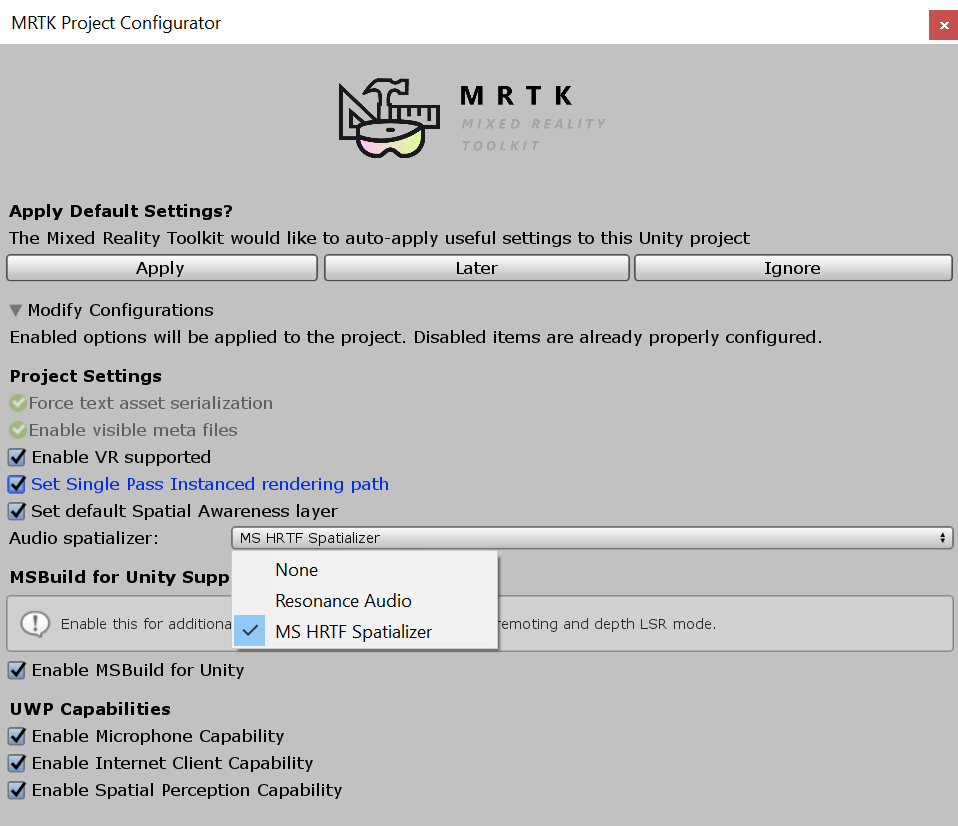
NullReferenceException: Objektverweis nicht auf eine instance eines Objekts festgelegt (SceneTransitionService.Initialize)
In einigen Situationen kann das Öffnen EyeTrackingDemo-00-RootScene eine NullReferenceException in der Initialize-Methode der SceneTransitionService-Klasse verursachen.
Dieser Fehler ist darauf zurückzuführen, dass das Konfigurationsprofil des Szenenübergangsdiensts nicht festgelegt wurde. Führen Sie die folgenden Schritte aus, um die Lösung zu beheben:
- Navigieren Zum
MixedRealityToolkitObjekt in der Hierarchie - Wählen Sie im Fenster Inspektor die Option
Extensions - Wenn nicht erweitert, erweitern Sie
Scene Transition Service - Legen Sie den Wert von
Configuration Profileauf MRTKExamplesHubSceneTransitionServiceProfile fest.

Oculus Quest
Es gibt derzeit ein bekanntes Problem bei der Verwendung des Oculus XR-Plug-Ins mit, wenn eigenständige Plattformen als Ziel verwendet werden. Überprüfen Sie die Oculus-Fehlernachverfolgung/-foren/Versionshinweise auf Updates.
Der Fehler ist mit diesem Satz von drei Fehlern gekennzeichnet:
UnityUI und TextMeshPro
Es gibt ein bekanntes Problem für neuere Versionen von TextMeshPro (1.5.0 oder höher oder 2.1.1 und höher), bei dem der Standardschriftgrad für Dropdowns und den Fettschriftzeichenabstand geändert wurde.
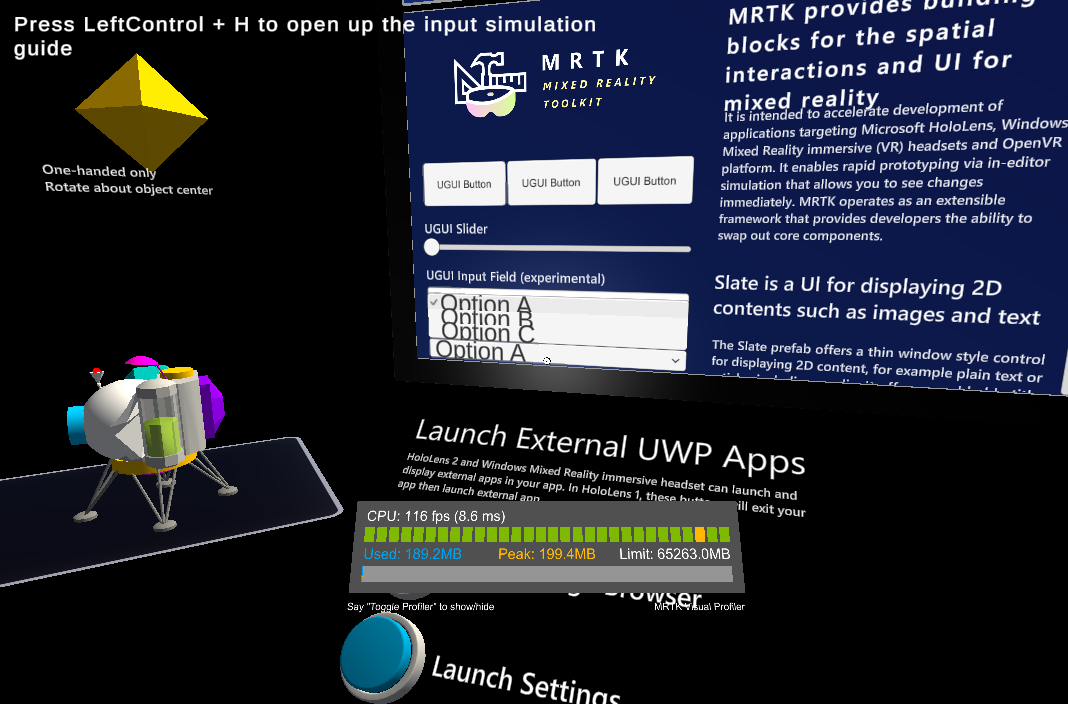
Sie können dies umgehen, indem Sie auf eine frühere Version von TextMeshPro herabstufen. Weitere Informationen finden Sie unter Issue #8556 .